Интернетке қол жетімді жергілікті желіні құру және конфигурациялау үшін, егер сіздің провайдеріңіз DSL Интернет қызметтерін ұсынатын болса, модемдер немесе маршрутизаторларды пайдалану ұсынылады.
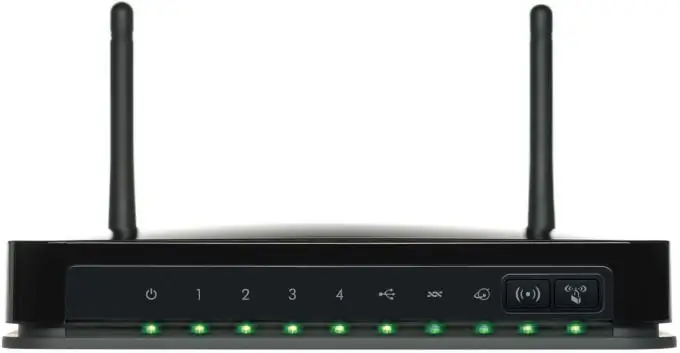
Қажетті
желілік кабель
Нұсқаулық
1-қадам
Кейде модем орнатудан және конфигурациядан кейін бірден жұмыс істей алады. Бірақ көбінесе бағдарламалық жасақтаманың провайдер серверімен үйлесімділігінде қиындықтар туындайды. Мұндай жағдайларда модемді жыпылықтау қажет. Оған ноутбукты немесе жұмыс үстелін қосыңыз.
2-қадам
Модемнің веб-интерфейсін ашыңыз. Ол үшін браузердің мекенжай жолағына осы жабдықтың IP мекенжайын енгізіңіз. Оның мәнін осы модем моделі үшін пайдаланушы нұсқаулығынан таба аласыз.
3-қадам
Қажетті микробағдарлама (бағдарламалық жасақтама) нұсқасын алдын-ала табыңыз. Модем өндірушісінің ресми сайтына кіріңіз https://www.intercross.ru. Егер қажетті файлдар болмаса, веб-сайтқа өтіңіз https://www.ddixlab.ru сайтына кіріп, сол жерден микробағдарлама файлын табуға тырысыңыз
4-қадам
Модем параметрлерінің веб-интерфейсін ашқаннан кейін Құрылғы туралы ақпарат мәзіріне өтіңіз. «Жаңарту» немесе жаңарту түймесін тауып, оны басыңыз. Қажетті микробағдарлама файлын таңдаңыз.
5-қадам
Бағдарламалық жасақтаманы жаңарту әрекеті аяқталғанша күтіңіз. Егер осыдан кейін модем автоматты түрде қайта жүктелмесе, оны өзіңіз жасаңыз.
6-қадам
Интернетке қосылу үшін қажетті параметрлерді теңшеңіз. Мұны істеу үшін WAN (Интернет параметрлері) мәзіріне өтіңіз. Егер сізге сымсыз кіру нүктесін орнату қажет болса, Wi-Fi мәзірін ашыңыз (Сымсыз байланыс параметрлері).
7-қадам
Жыпылықтағаннан кейін модемге кіру үшін өзіңіздің құпия сөзіңізді орнатыңыз. Сымсыз байланыс нүктесін құру кезінде күшті құпия сөзді қолданыңыз. Бұл қауіпсіздік деңгейін арттырады.
8-қадам
Деректерді шифрлаудың күшті түрлерін таңдау ұсынылады. Осыған байланысты, егер сіздің жабдықтарыңыз WPA және WPA2-PSK хаттамаларымен жұмыс істеуге мүмкіндік берсе, оларды қолданыңыз.






